Cara Memperbaiki BSOD Pelanggaran Watchdog DPC
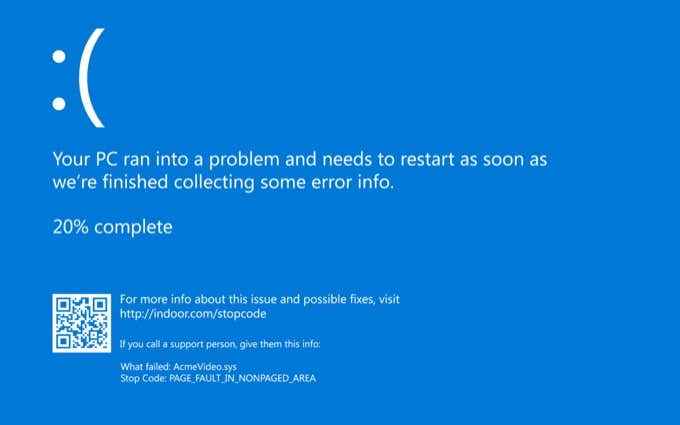
- 3965
- 497
- Ronnie Hermann
Tidak ada yang suka menghadap BSOD, atau skrin kematian biru, tetapi ia adalah sebahagian daripada kehidupan untuk pengguna Windows. Ia berlaku apabila sistem menghadapi gangguan ia tidak tahu bagaimana untuk mengendalikan, dan sistem ditutup. BSOD "DPC Watchdog" BSOD adalah contoh yang baik dalam hal ini.
Berita baiknya adalah bahawa ia boleh diperbaiki, dan tanpa terlalu banyak kesukaran atau pengetahuan teknikal yang diperlukan.
Isi kandungan
Sekiranya masalah itu tidak berlaku lagi, maka anda boleh menyimpulkan masalahnya terletak pada salah satu peranti. Sambungkannya satu demi satu sehingga anda dapat menentukan peranti mana yang menyebabkan ralat.
Semak sambungan kabel
Satu langkah dalam membetulkan pelanggaran pengawas DPC adalah untuk memastikan kabel kuasa dan kabel data anda dihubungkan dengan selamat di dalam PC anda. Ini tidak sukar dilakukan, walaupun untuk jumlah pemula. Buka sisi kes PC anda dan cari kabel yang tergantung longgar.
Sapukan sedikit tekanan pada titik sambungan untuk memastikan sambungan pepejal telah dibuat. Sekiranya kabel longgar dan anda tidak pasti di mana mereka perlu menyambung, periksa manual PC anda.

Untuk maklumat yang lebih terperinci, rujuk kepada Panduan Terbaik kami untuk membina PC tersuai. Sekiranya kabel longgar dan sistem tidak dapat menerima respons kepada pertanyaan, ia akan membuang pelanggaran.
Periksa pemacu peranti
Pemandu yang sudah lapuk atau rosak boleh menjadikan sistem itu menerima respons yang diperlukan. Sekiranya anda mengalami pelanggaran pengawas DPC secara teratur, pastikan semua pemacu peranti anda terkini.
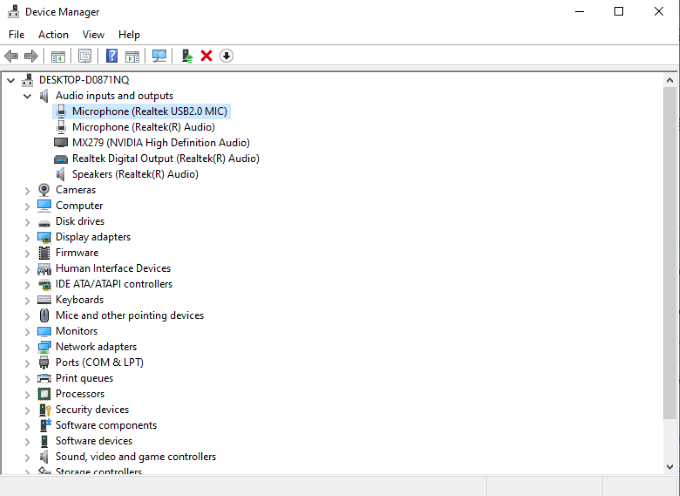
Buka Panel kawalan > Pengurus peranti dan melalui senarai peranti. Klik kanan mana-mana peranti dalam senarai dan pilih Kemas kini pemacu dari pilihan menu yang muncul. Anda harus memeriksa semua peranti anda, tetapi memberi perhatian khusus kepada pemacu keras luaran. Ini adalah sumber yang sama untuk kesilapan ini.
Gantikan iastor.Pemandu Sys
Di bawah menu pemacu, kembangkan pengawal ATA/ATAPI IDE dan pilih item dengan SATA dengan namanya. Pilih Sifat dari menu, dan kemudian pilih Pemandu tab. Pilih Kemas kini pemacu > Layari komputer saya untuk pemandu > Izinkan saya memilih dari senarai pemandu yang ada di komputer saya.
Anda boleh memilih dari senarai perisian, atau anda boleh memilih pilihan yang disyorkan. Dalam kebanyakan kes, pemandu yang disyorkan adalah pilihan yang betul. Pilih Seterusnya dan tunggu untuk menyelesaikan memasang. Anda perlu memulakan semula komputer anda untuk perubahan yang akan berlaku.
Windows mengesyorkan menggantikan pemacu tertentu ini, kerana ia adalah penyebab yang diketahui oleh ralat pelanggaran pengawas DPC.
Lakukan pemeriksaan cakera
Sekiranya kemas kini kabel dan pemacu tidak membetulkan masalah, langkah seterusnya adalah untuk melakukan pemeriksaan cakera pada keseluruhan sistem anda. Lakukan ini dengan membuka arahan arahan. Tekan Windows + R untuk membuka Jalankan menu, dan kemudian taipkan cmd Untuk membuka arahan arahan. Setelah dibuka, masukkan yang berikut:
CHKDSK C:/F
Sekiranya partition cakera keras anda adalah sesuatu yang lain daripada c:, gantikan c: dengan nama pemacu yang betul.
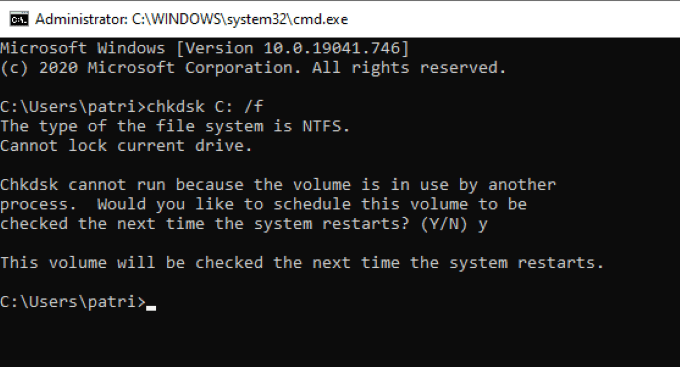
Ini akan melakukan pemeriksaan pada sistem anda yang mencari dan membaiki sebarang masalah dalam logik pemacu anda. Dalam banyak kes, arahan mudah ini dapat menyelesaikan pelanggaran pengawas DPC.
Kemas kini OS anda
Pelanggaran Watchdog DPC sering disebabkan oleh pemandu yang sudah lapuk dan rosak, jadi memastikan sistem operasi anda terkini-dan anda mempunyai akses kepada perisian terkini yang ditawarkan untuk peranti anda-boleh membantu menghapuskan kekerapan yang anda hadapi ralat.
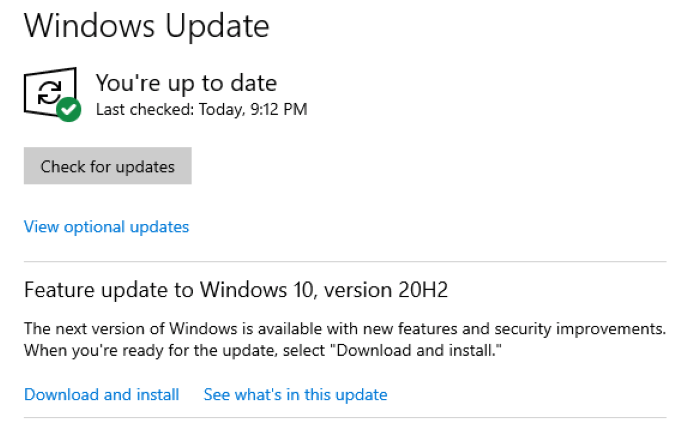
Buka Tetapan > Kemas kini & Keselamatan > Kemas kini Windows dan kemudian klik Menyemak kemas kini. Sekiranya terdapat kemas kini Windows yang tersedia, teruskan dan muat turunnya. Walaupun terdapat banyak kemas kini tingkap akhbar yang buruk cenderung menjana, mereka perlu untuk keselamatan komputer anda.
Jalankan Penyelesaian Masalah Keserasian Program
Salah satu punca utama untuk pelanggaran pengawas DPC adalah ketidakserasian antara program dan perkakasan. Syukurlah, Windows mempunyai alat terbina dalam yang akan membantu anda memastikan semua komponen bekerja antara satu sama lain.
Buka Tetapan > Kemas kini & Keselamatan > Menyelesaikan masalah > Penyelesaian masalah tambahan > Penyelesaian masalah keserasian program. Klik penyelesai masalah dan kemudian klik Jalankan penyelesai masalah.
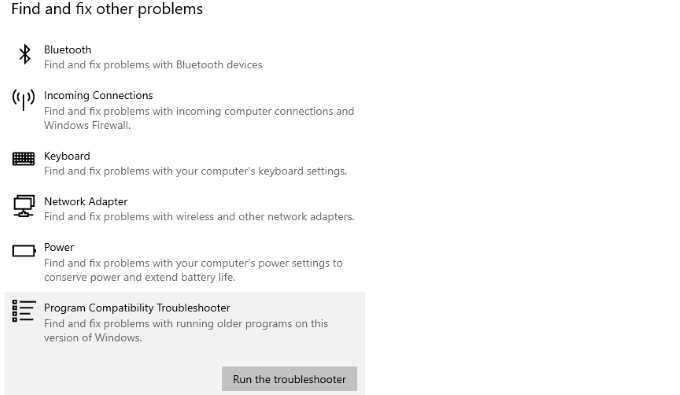
Anda boleh memilih program yang menyebabkan masalah dari senarai. Sekiranya anda tidak melihatnya, pilih Tidak tersenarai dan semak folder fail anda sehingga anda mencarinya. Alat ini kemudiannya akan cuba mendiagnosis sebarang masalah ketidakcocokan antara program dan perkakasan.
Sekiranya anda melanggar pelanggaran pengawas DPC dan ia merosakkan PC anda, ia boleh menjejaskan produktiviti anda, terutamanya jika anda bekerja dari rumah seperti begitu banyak. Cuba kaedah yang berbeza ini untuk menyelesaikan masalah ini dan sekali lagi menjadikan pengalaman PC anda lancar.

